Cuando se activa la configuración del proxy web, Cloud Web Security crea automáticamente un archivo de configuración automática (PAC) de proxy predeterminado. Los usuarios también pueden crear archivos PAC personalizados en función de las necesidades de su organización al conectarse al servicio.
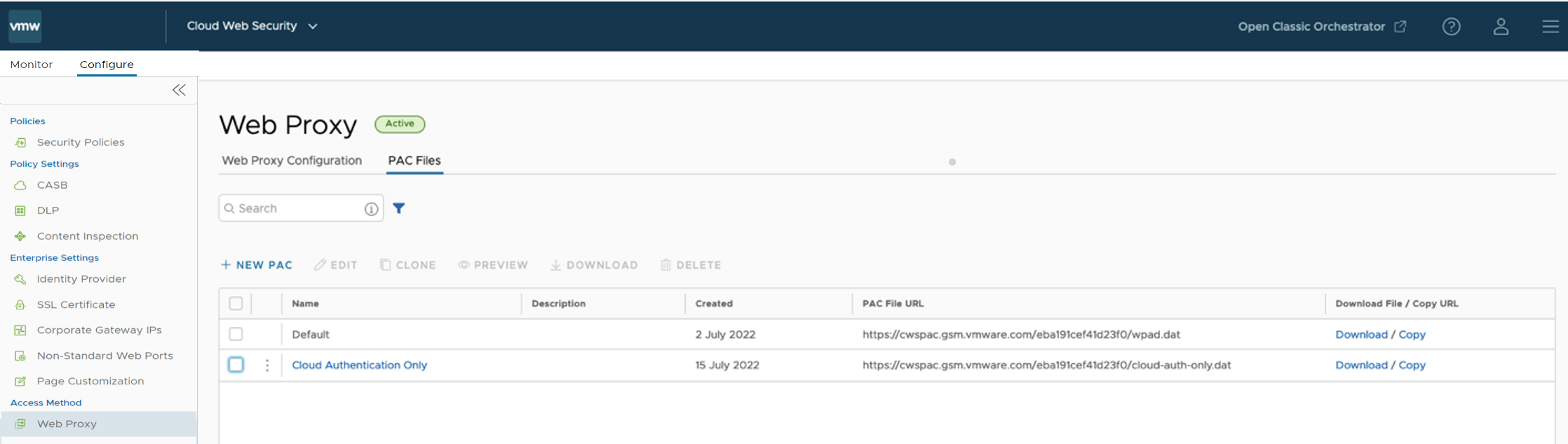
Archivo PAC predeterminado
El archivo PAC Predeterminado (Default) es de solo lectura. Para ver los detalles de configuración del archivo PAC predeterminado, seleccione el archivo PAC Predeterminado (Default) y, a continuación, haga clic en el botón PREVISUALIZAR (PREVIEW).

Si bien los usuarios no necesitan preocuparse por crear la sintaxis exacta, ya que el asistente integrado les guiará a través de la configuración del archivo PAC, resulta útil para comprender las directivas del archivo.
Por ejemplo, si un bloque coincidente indica al cliente que envíe el tráfico DIRECTO (DIRECT) eso significa que el tráfico a esos destinos no pasará por el proxy. Esto es útil por varios motivos. Y el tráfico que está destinado a dirigirse al proxy tendrá la directiva PROXY en su declaración de retorno. También podría tener PROXY seguido de DIRECTO (DIRECT). Esto significa que si el proxy no está disponible, se permitirá que el tráfico vaya a Internet.
Archivo PAC personalizado
- Desplácese hasta .

- Haga clic en + NUEVO PAC (+ NEW PAC) en la página de configuración Archivos PAC (PAC Files).
Aparece la página Nuevo/Editar archivo PAC (New/Edit PAC File).
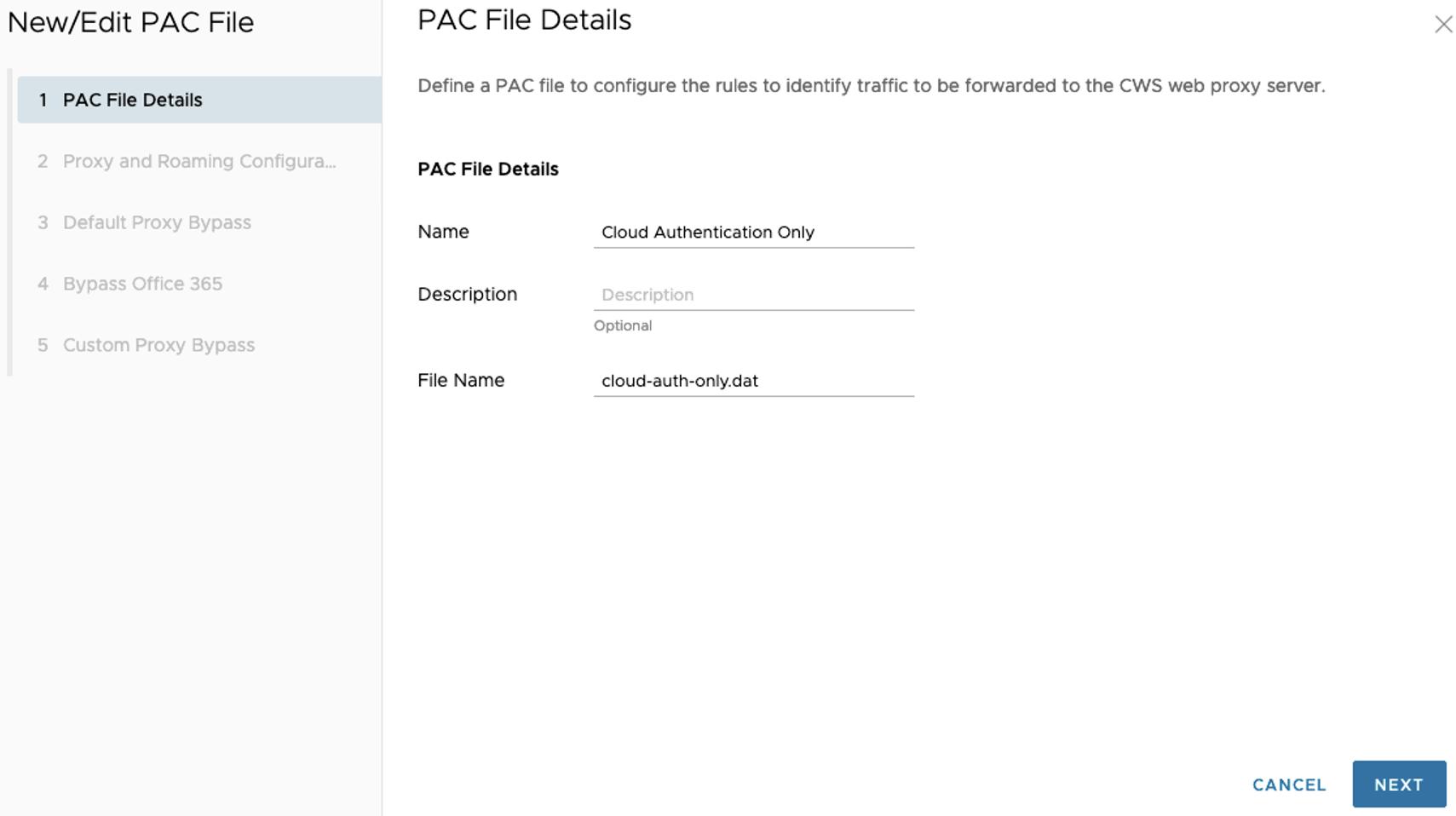
- En la página Detalles del archivo PAC (PAC File Details), introduzca los detalles del archivo PAC requeridos y haga clic en Siguiente (Next).
- Nombre (Name) (obligatorio): un nombre único para el archivo PAC.
- Descripción (Description) (opcional): cualquier información adicional que sea útil para otros administradores.
- Nombre de archivo (File Name) (obligatorio): el nombre de archivo que alojará VMware para su organización. Este nombre de archivo debe terminar en '.dat'. Aparecerá un mensaje de advertencia si el nombre de archivo no tiene el formato correcto.
- La página Configuración de proxy e itinerancia (Proxy and Roaming Configuration) permite a los usuarios determinar cómo sus clientes remotos se conectan al servicio de proxy cuando utilizan este archivo PAC mediante la configuración de acciones basadas en los siguientes parámetros:
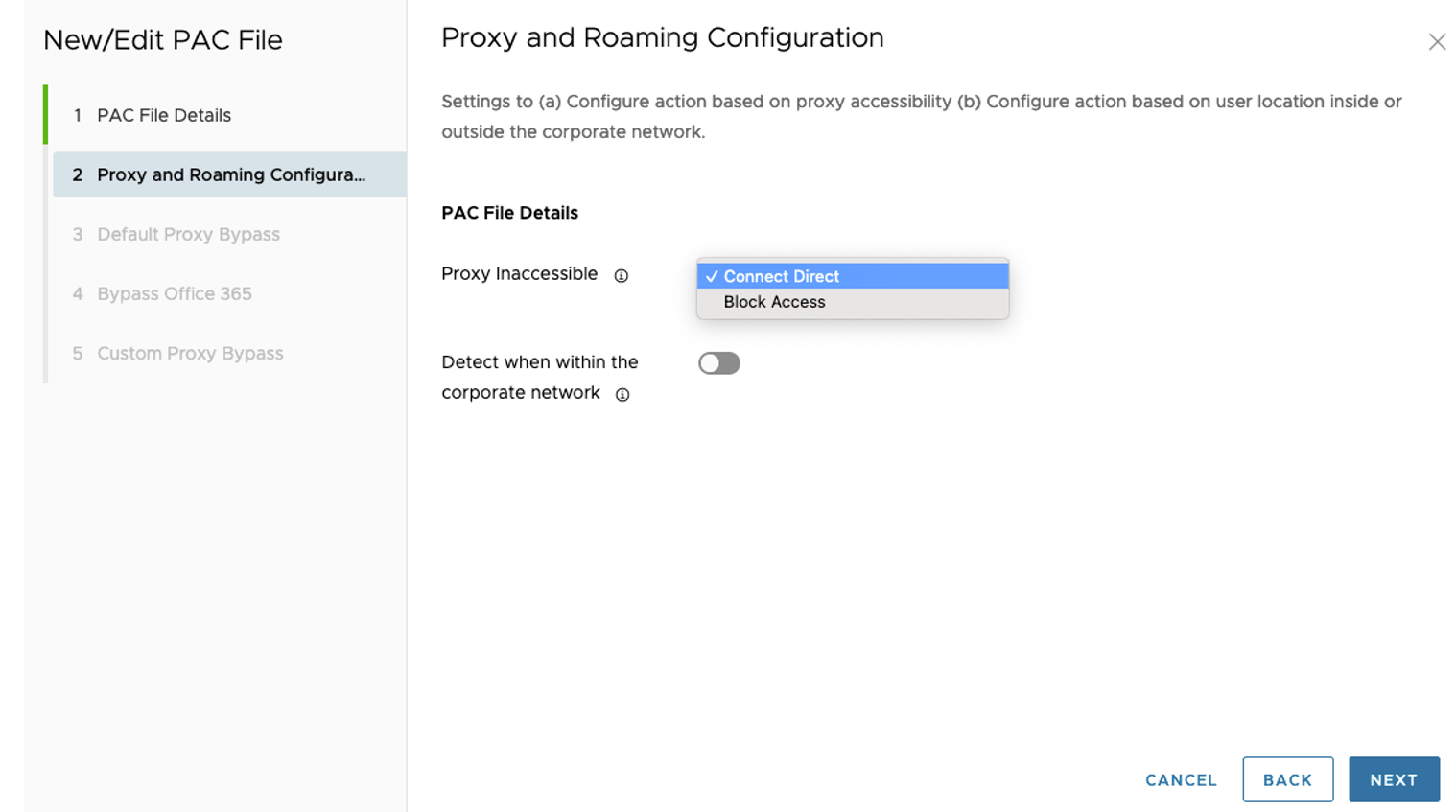
- Proxy inaccesible (Proxy Inaccessible): los usuarios pueden seleccionar las opciones Conectar directamente (Connect Direct) o Bloquear acceso (Block Access) en función de si los clientes deben o no tener permiso para acceder a Internet si el proxy es inaccesible.
- Detectar cuándo se encuentra dentro de la red corporativa (Detect when within the corporate network): active el botón para determinar si el cliente está dentro de una red corporativa.
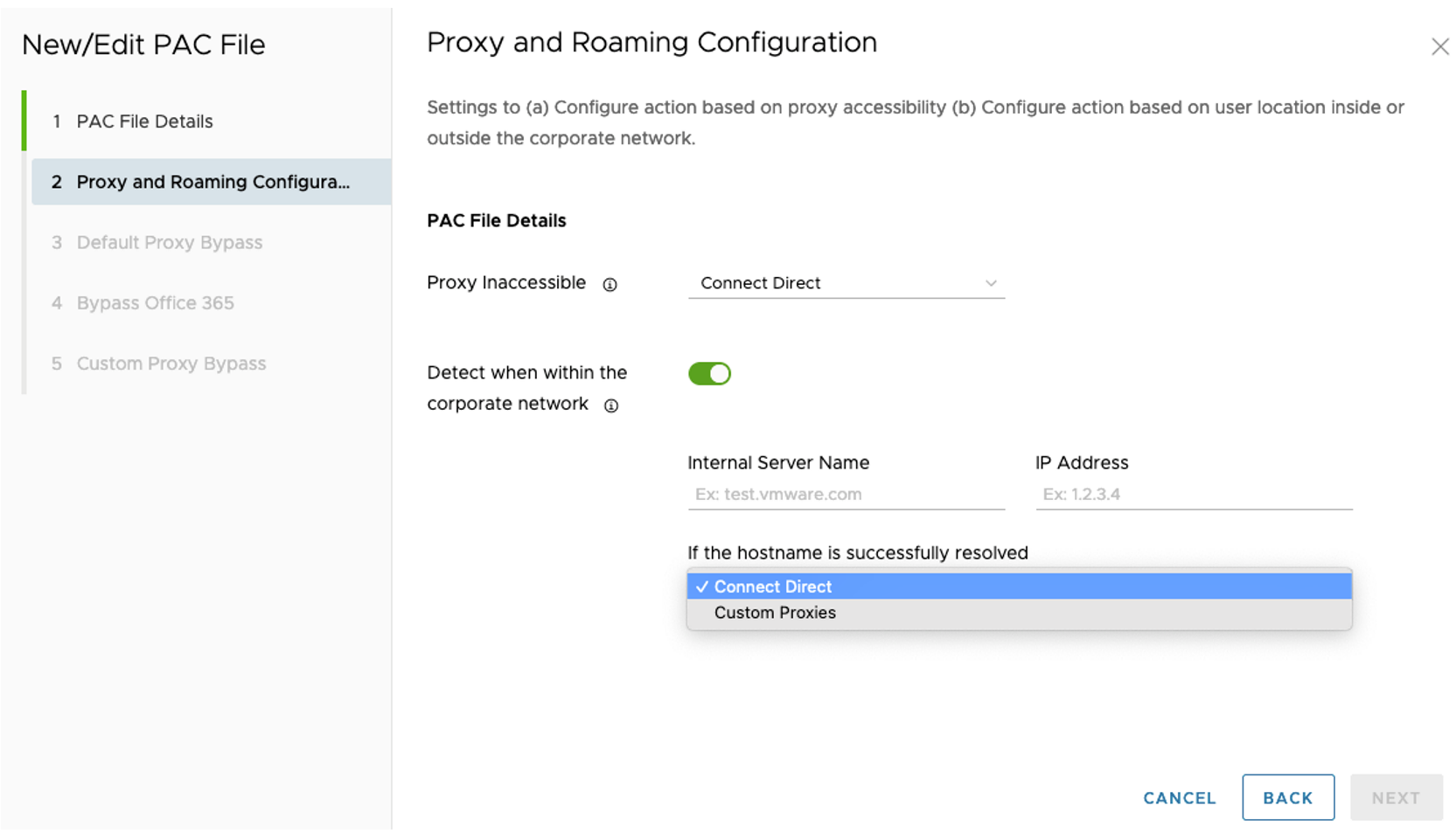
- Si el cliente se encuentra dentro de la red corporativa, los usuarios pueden configurar una acción si el cliente debe utilizar el acceso a Internet de la red corporativa o ser redirigido a un servidor proxy local introduciendo los siguientes detalles:
- Nombre del servidor interno (Internal Server Name): el nombre de un servidor interno que se va a resolver. Este servidor solo debe poder resolverse en la red privada.
- Dirección IP (IP Address): la dirección IP interna prevista en la que el nombre del servidor debe resolverse.
- Si el nombre de host se resuelve correctamente (If the hostname is successfully resolved):
- Conectar directamente (Connect Direct): permite indicar al cliente que envíe tráfico web saliente desde un navegador a través de la red privada.
- Proxies personalizados (Custom Proxies): permite indicar al cliente que envíe tráfico web saliente a un proxy web local al que se pueda acceder a través de la red privada.
- Haga clic en Siguiente (Next). Aparece la página Configuración de omisión de proxy predeterminada (Default Proxy Bypass Configuration).
- En la página Configuración de omisión de proxy predeterminada (Default Proxy Bypass Configuration), los usuarios pueden configurar reglas de omisión de proxy para los dominios predefinidos y la subred o las direcciones IP que no se deben enviar al proxy web.
- Haga clic en el botón Dominio (Domain) y, en la columna Estado de excepción (Exception State), active o desactive el botón para activar o desactivar los dominios que se deben permitir o omitir desde el proxy.

- En la columna Dominio total (Total Domain), haga clic en el vínculo numérico para ver los dominios asociados a la aplicación.
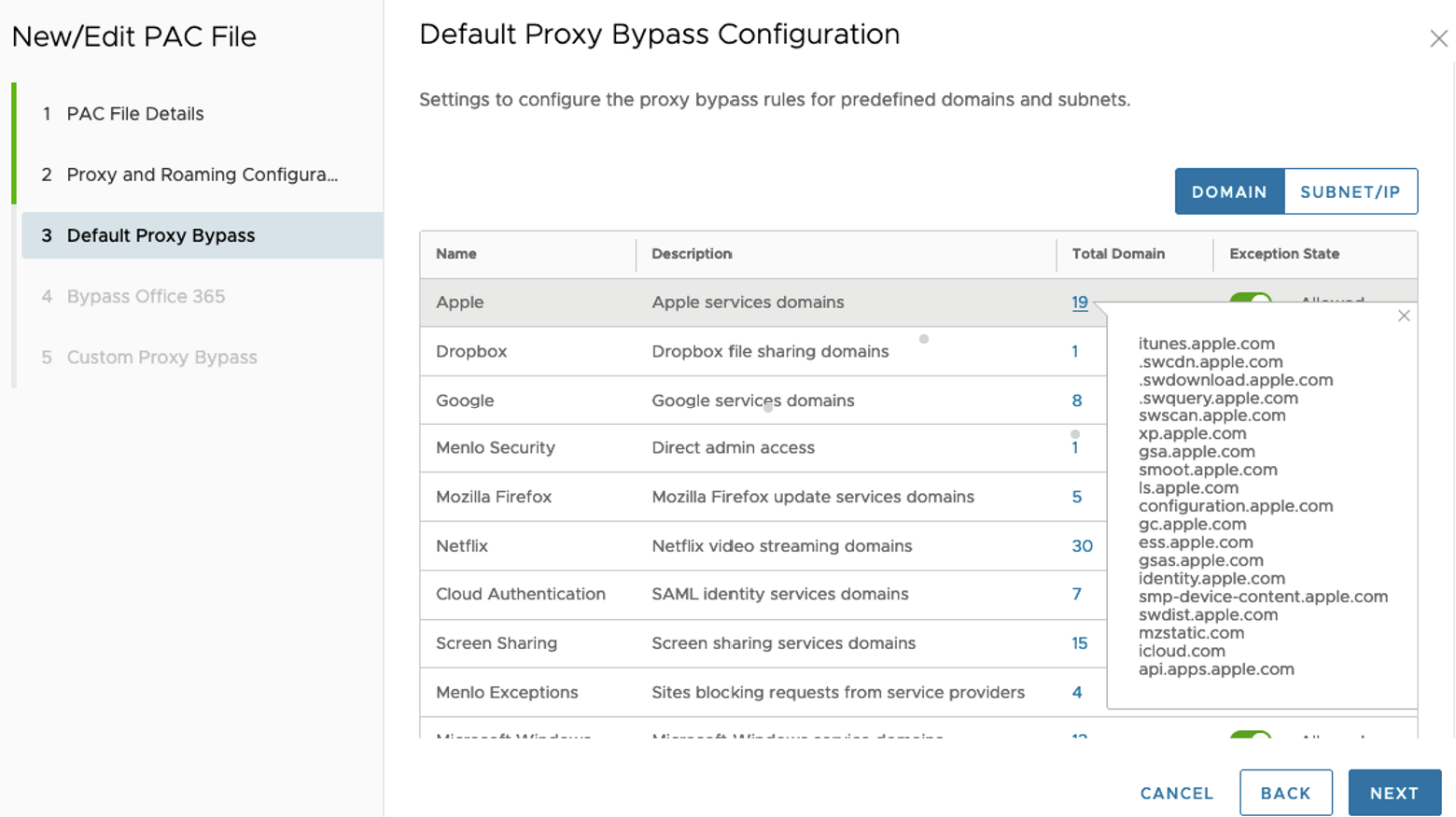
- Haga clic en el botón Subred/IP (Subnet/IP) para ver las subredes excluidas de proxy web.
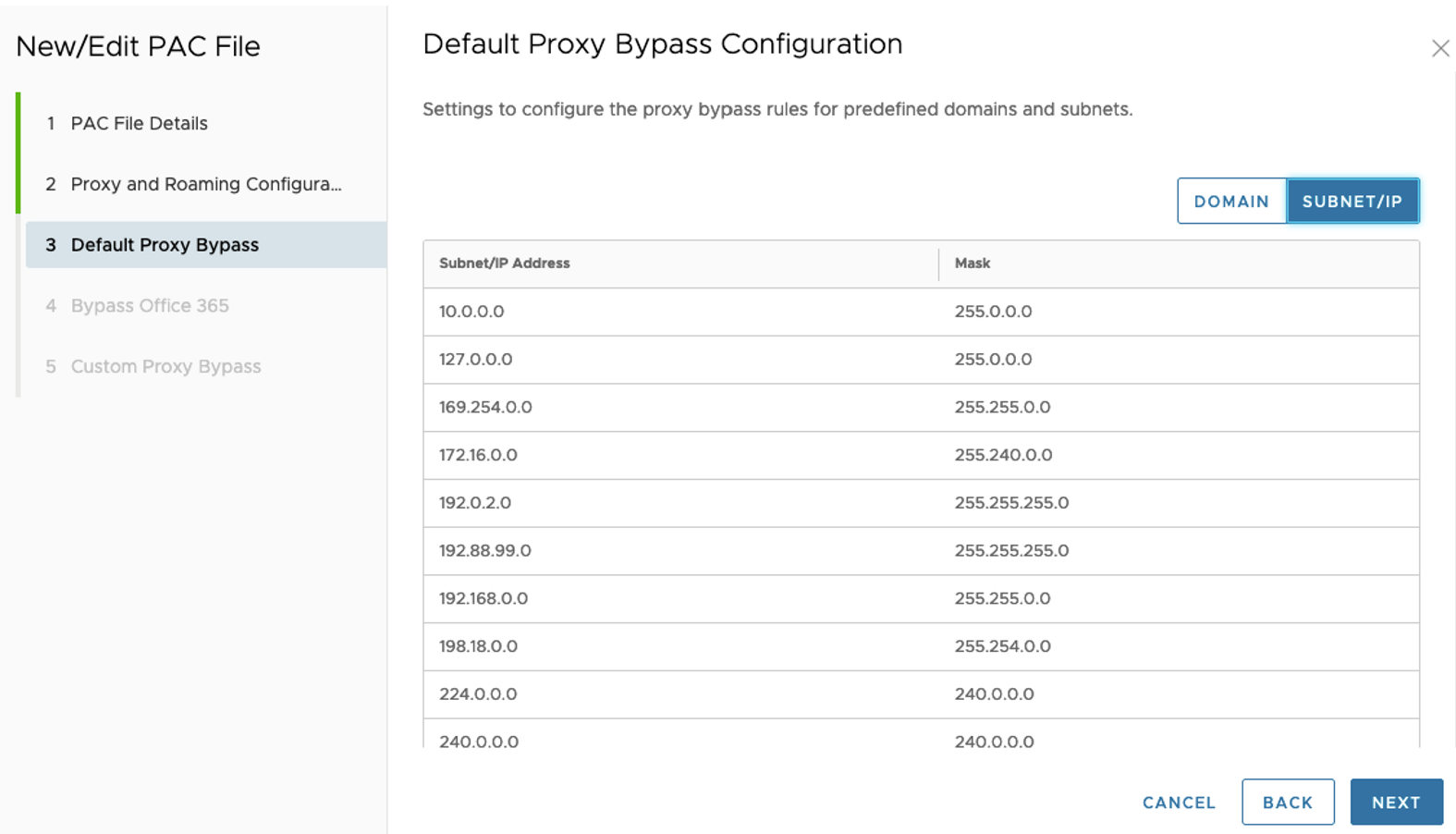
- Haga clic en Siguiente (Next). Aparece la página Configuración de omisión de Office 365 (Office 365 Bypass Configuration).
- Haga clic en el botón Dominio (Domain) y, en la columna Estado de excepción (Exception State), active o desactive el botón para activar o desactivar los dominios que se deben permitir o omitir desde el proxy.
- En la página Configuración de omisión de Office 365 (Office 365 Bypass Configuration), configure la omisión de dominios de Microsoft 365 y arrendatarios específicos y haga clic en Siguiente (Next).
Los principios de conectividad de Microsoft recomiendan omitir los endpoints de proxy web o los servicios de inspección de SSL. Microsoft anima a sus clientes a acceder a sus servicios directamente a través de Internet.

- Omitir Office 365 (Bypass Office 365): active el botón para poder omitir fácilmente los dominios de Microsoft 365. Estos dominios se agregarán al archivo PAC que se omitirá.
- Arrendatarios (Tenants): especifique los subdominios específicos de su empresa proporcionados por Microsoft.
- En la página Configuración de omisión de proxy personalizada (Custom Proxy Bypass Configuration), configure las reglas de omisión de proxy para los dominios y las subredes personalizados específicos de la empresa.
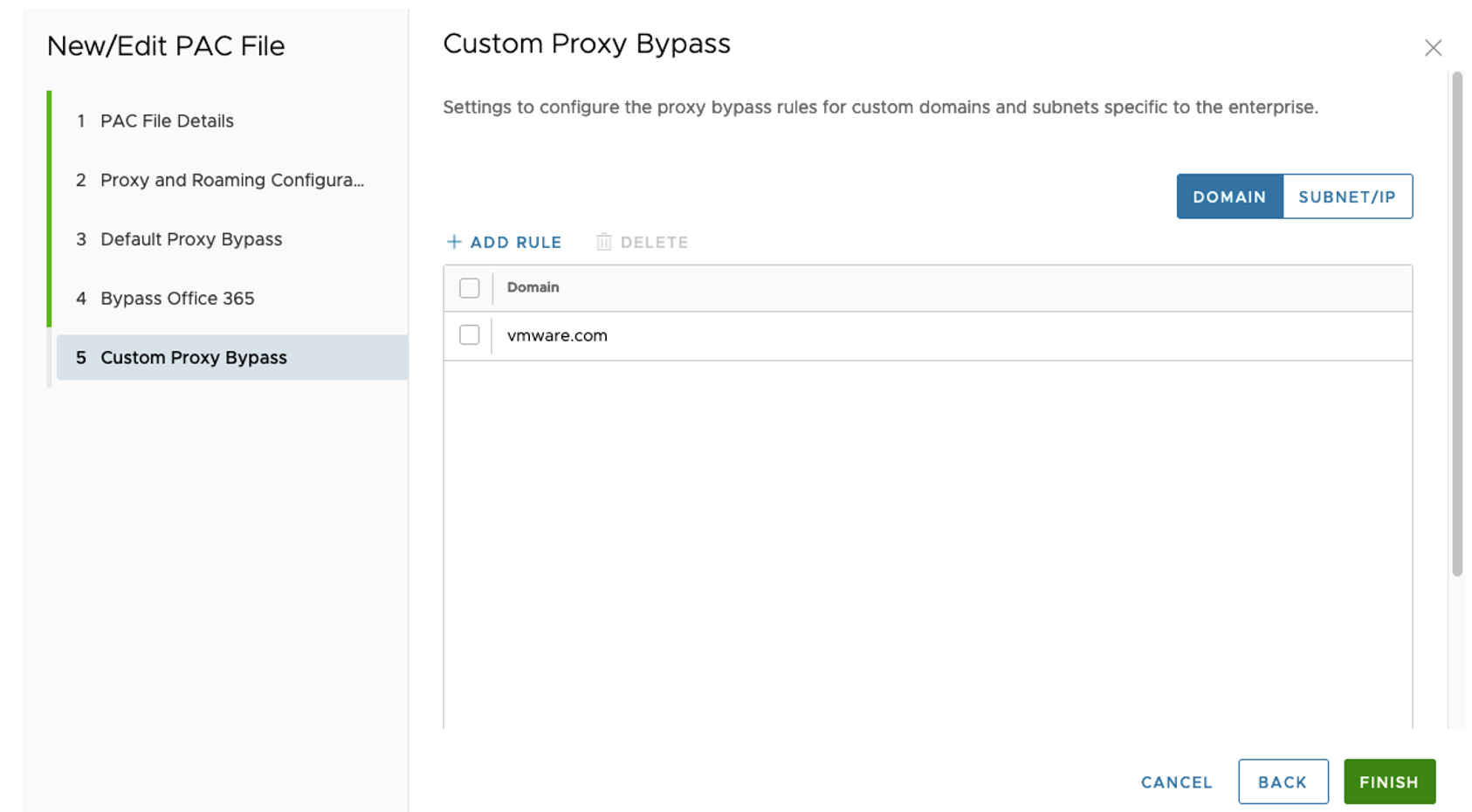
- Para agregar una regla de omisión de proxy para el dominio personalizado, haga clic en Dominio (Domain) > + Agregar regla (+ Add Rule) e introduzca un nombre de dominio válido.
- Para agregar una regla de omisión de proxy para subredes, haga clic en Subred/IP (Subnet/IP) > + Agregar regla (+ Add Rule) e introduzca la dirección de red (subred) o la dirección IP (host) y el valor de máscara de subred adecuado.
- Para eliminar una regla que ya no se debe omitir, selecciónela y haga clic en Eliminar (Delete).
- Haga clic en Finalizar (Finish). El archivo PAC personalizado se crea y aparece en la tabla de configuración de Archivo PAC (PAC File).